Adobe InDesign είναι ένα ισχυρό εργαλείο για σχεδιαστές και γραφίστες, που σας επιτρέπει να δημιουργήσετε επαγγελματικά έντυπα. Αυτός ο οδηγός σας δείχνει πώς να εξάγετε αποτελεσματικά και σωστά αρχεία PDF για εκτύπωση. Είτε δημιουργείτε ένα βιβλίο, ένα φυλλάδιο ή άλλα έντυπα, με τις σωστές ρυθμίσεις μπορείτε να διασφαλίσετε ότι τα αρχεία PDF σας πληρούν τις απαιτήσεις του τυπογραφείου.
Κύριες διαπιστώσεις
- Μπορείτε να εξάγετε PDF απευθείας από το InDesign, χωρίς να χρειάζεται να επεξεργαστείτε τα ξεχωριστά αρχεία χειροκίνητα.
- Υπάρχουν διάφορα πρότυπα PDF για εκτύπωση: PDF/X-1a, PDF/X-3 και PDF/X-4.
- Οι σωστές ρυθμίσεις κατά την εξαγωγή είναι κρίσιμες για την ποιότητα εκτύπωσης.
- Η επικοινωνία με το τυπογραφείο σχετικά με τις συγκεκριμένες απαιτήσεις είναι απαραίτητη.
Οδηγός βήμα προς βήμα
Για να δημιουργήσετε ένα PDF για εκτύπωση από το αρχείο σας στο InDesign, ακολουθήστε αυτά τα βήματα:
1. Ανοίξτε το μενού εξαγωγής
Αρχίστε ανοίγοντας το μενού "Αρχείο" στο InDesign. Εδώ μπορείτε να βρείτε την εντολή εξαγωγής για να ξεκινήσετε τη δημιουργία PDF.
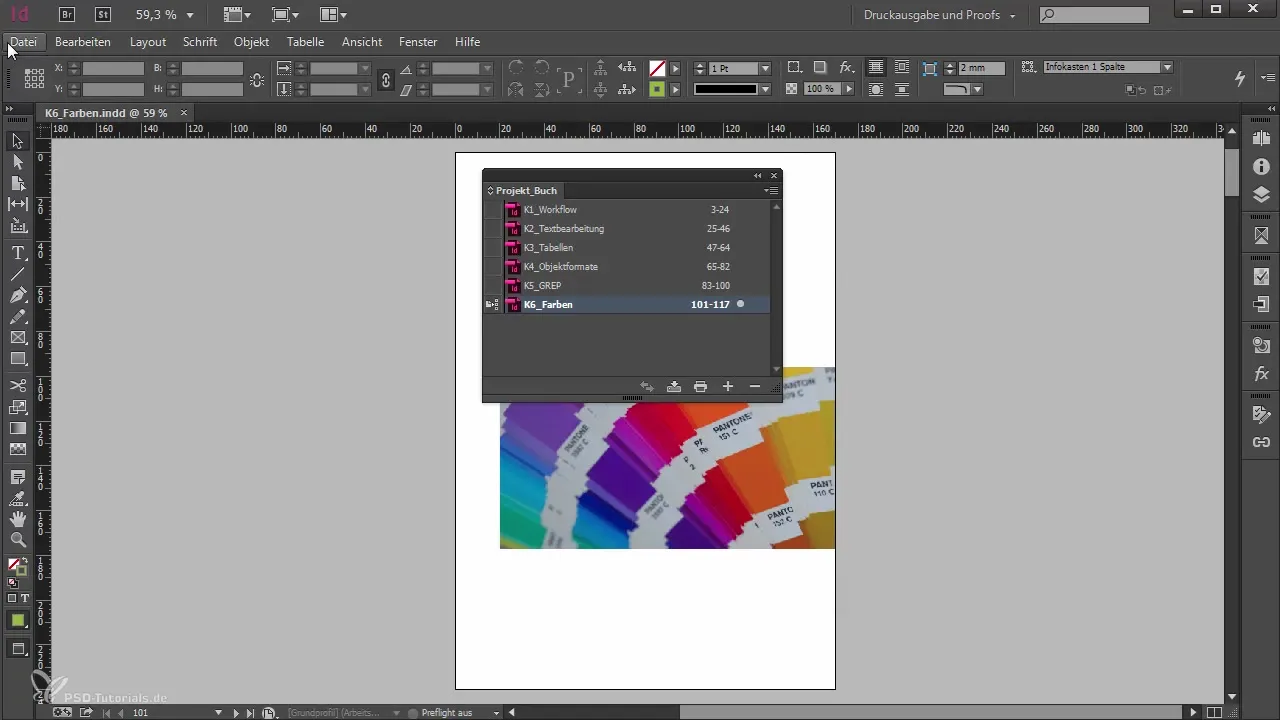
2. Επιλέξτε τη μέθοδο εξαγωγής
Εάν θέλετε να δημιουργήσετε ένα PDF από ένα βιβλίο ή πολλά έγγραφα, χρησιμοποιήστε τη λειτουργία "Εξαγωγή βιβλίου σε PDF". Αυτό σας εξοικονομεί χρόνο και αποφεύγει την χειροκίνητη εξαγωγή κάθε ξεχωριστού εγγράφου.
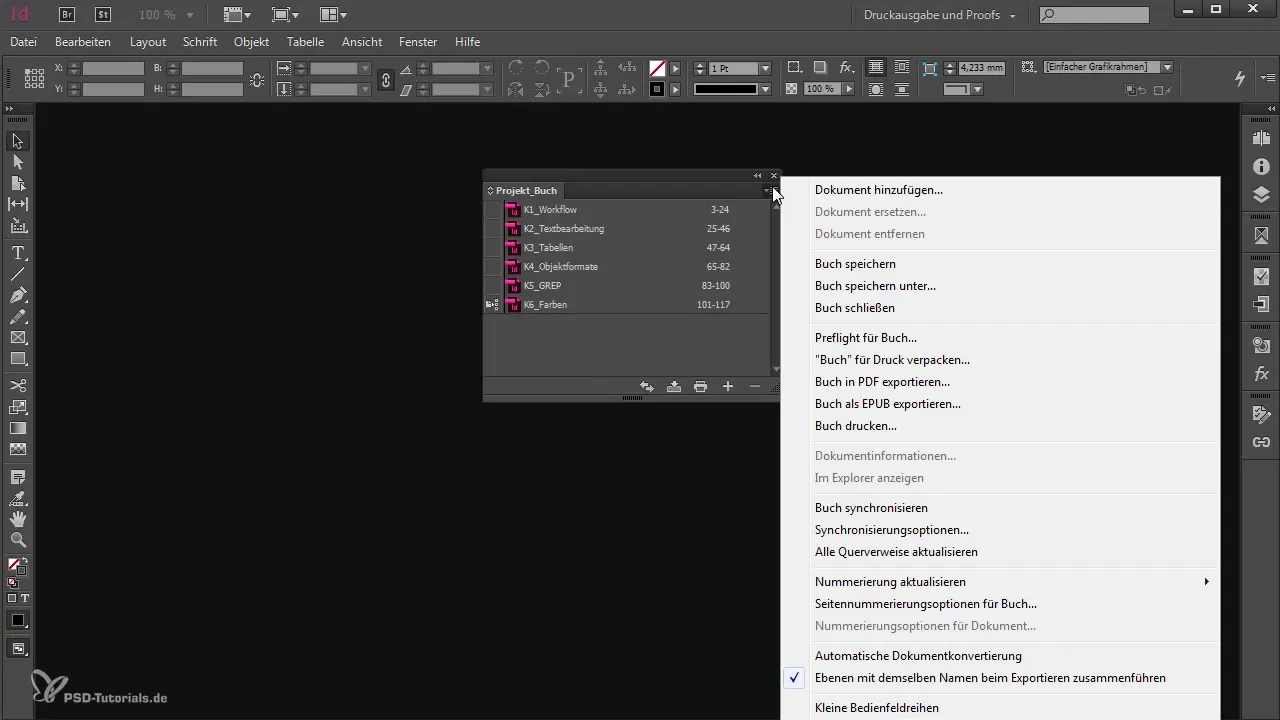
3. Επιλέξτε τον αποθηκευτικό χώρο και τις επιλογές αρχείου
Αποφασίστε για την τοποθεσία αποθήκευσης του αρχείου PDF και ονομάστε το αρχείο όπως επιθυμείτε. Εάν υπάρχει ήδη μια έκδοση, μπορείτε να την αντικαταστήσετε.
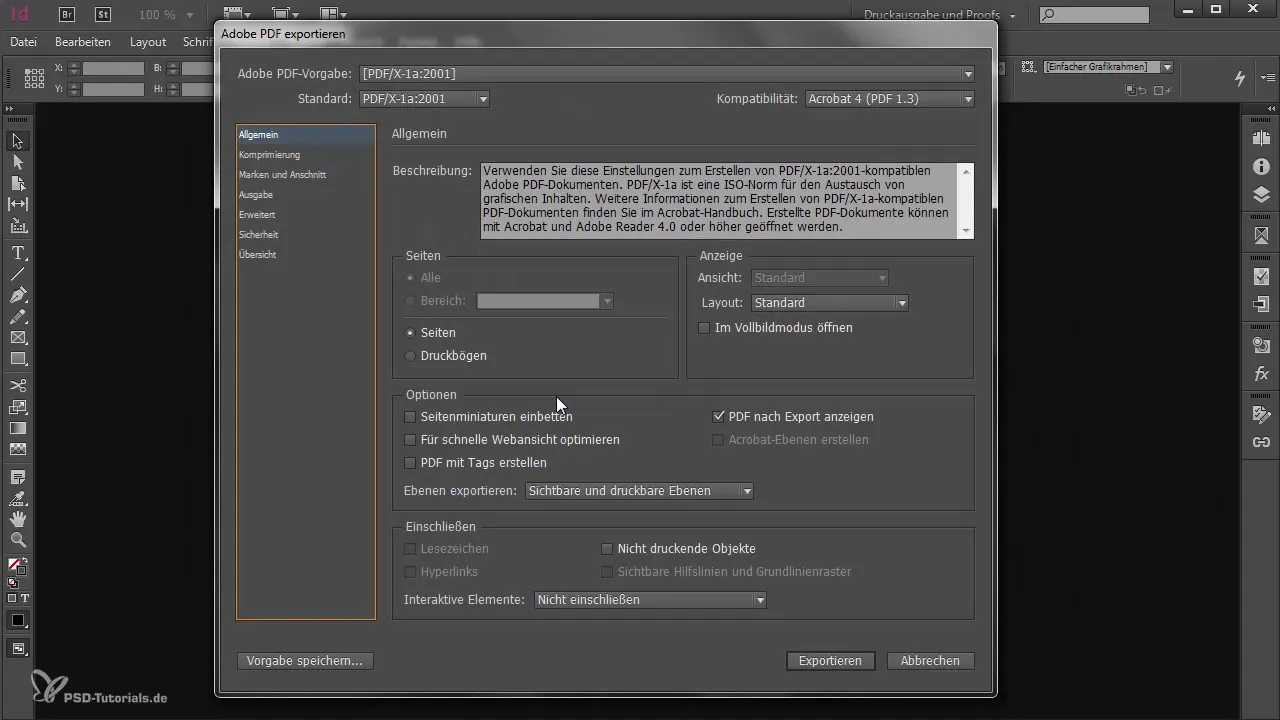
4. Ρυθμίσεις για την εκτύπωση
Εδώ μπορείτε να κάνετε όλες τις απαραίτητες προσαρμογές. Δεδομένου ότι πρόκειται για PDF εκτύπωσης, επιλέξτε ενδεχομένως μεταξύ διαφόρων προκαθορισμένων ρυθμίσεων για να πληροίτε τις απαιτήσεις του τυπογραφείου. Είναι σκόπιμο να ενημερωθείτε εκ των προτέρων από το τυπογραφείο σχετικά με τις απαιτήσεις τους.
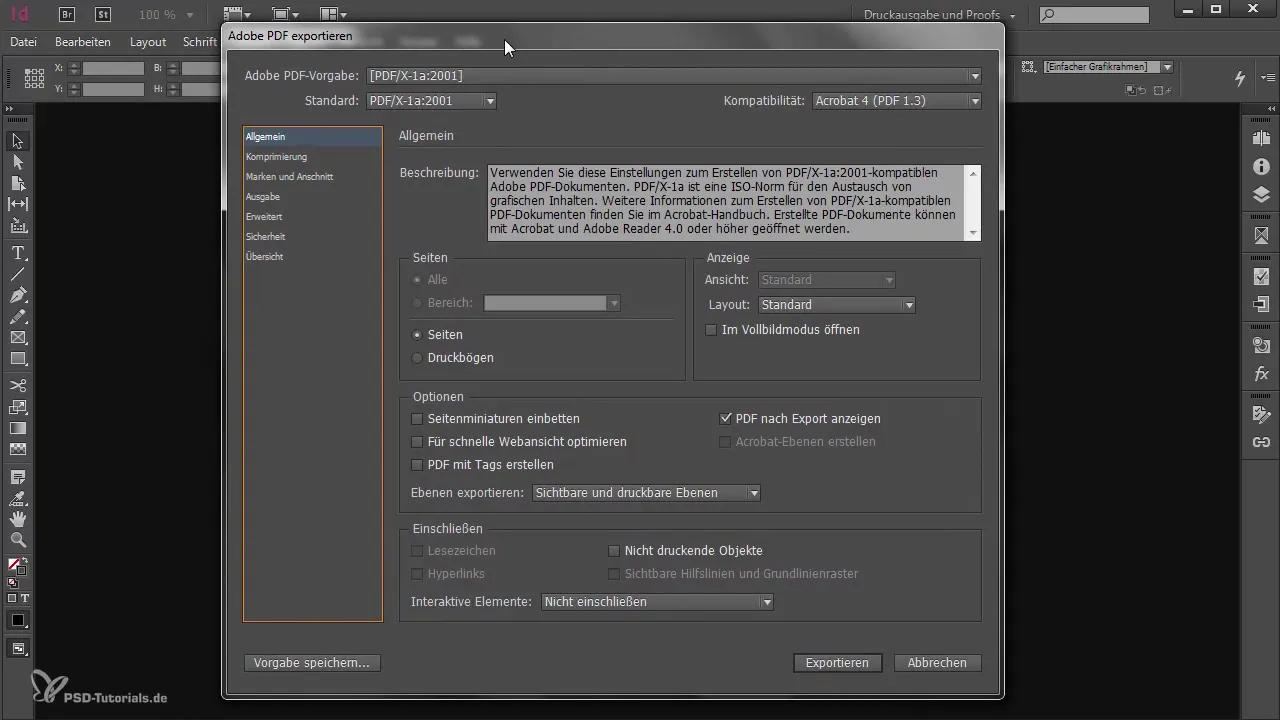
5. Επιλέξτε το πρότυπο PDF
Στο παράθυρο διαλόγου εξαγωγής θα ρωτηθείτε για το επιθυμητό πρότυπο PDF. Τα τρία πιο κοινά πρότυπα είναι PDF/X-1a, PDF/X-3 και PDF/X-4. Επιλέξτε το πρότυπο που προτιμά το τυπογραφείο σας. Αυτό είναι σημαντικό, καθώς διαφορετικά πρότυπα υποστηρίζουν διαφορετικά μοντέλα χρώματος και διαφάνειες.
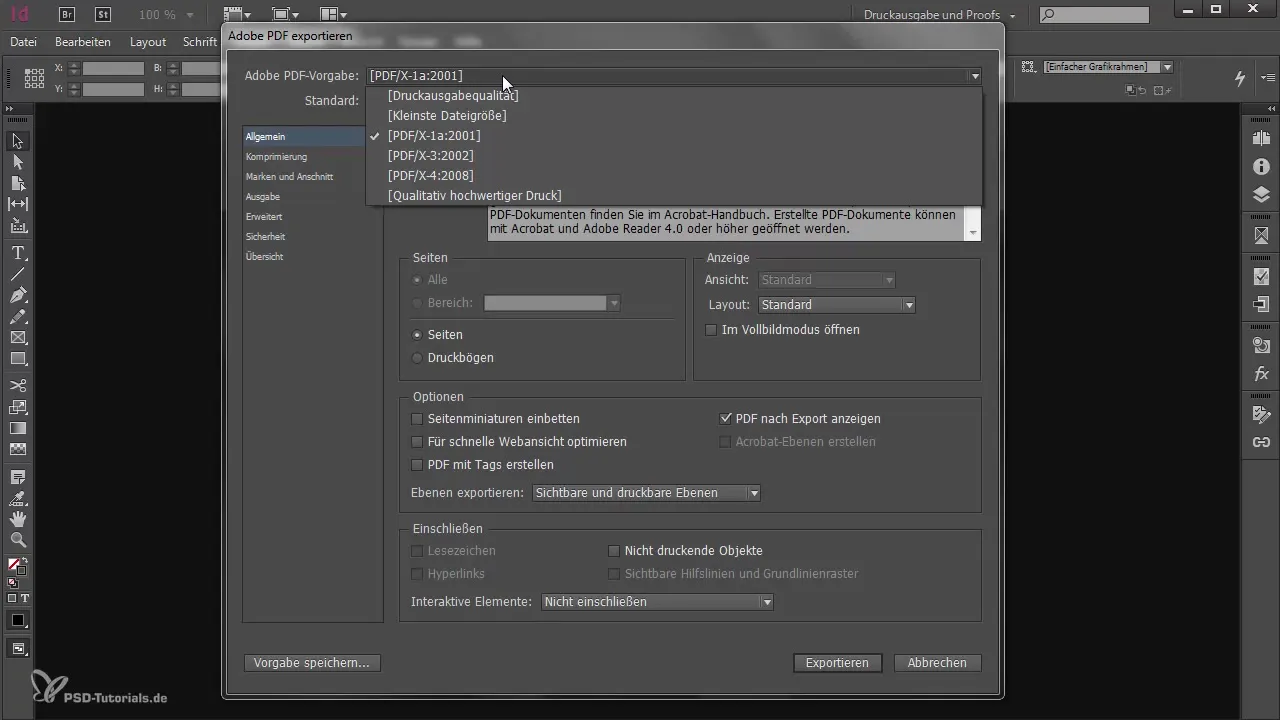
6. Επιλογές εξαγωγής σελίδων
Αν εξάγετε ένα βιβλίο, λάβετε υπόψη ότι συνήθως εξάγετε όλες τις σελίδες. Μπορείτε ωστόσο να ρυθμίσετε αν θέλετε μονές σελίδες ή σελίδες εκτύπωσης (διπλές σελίδες).
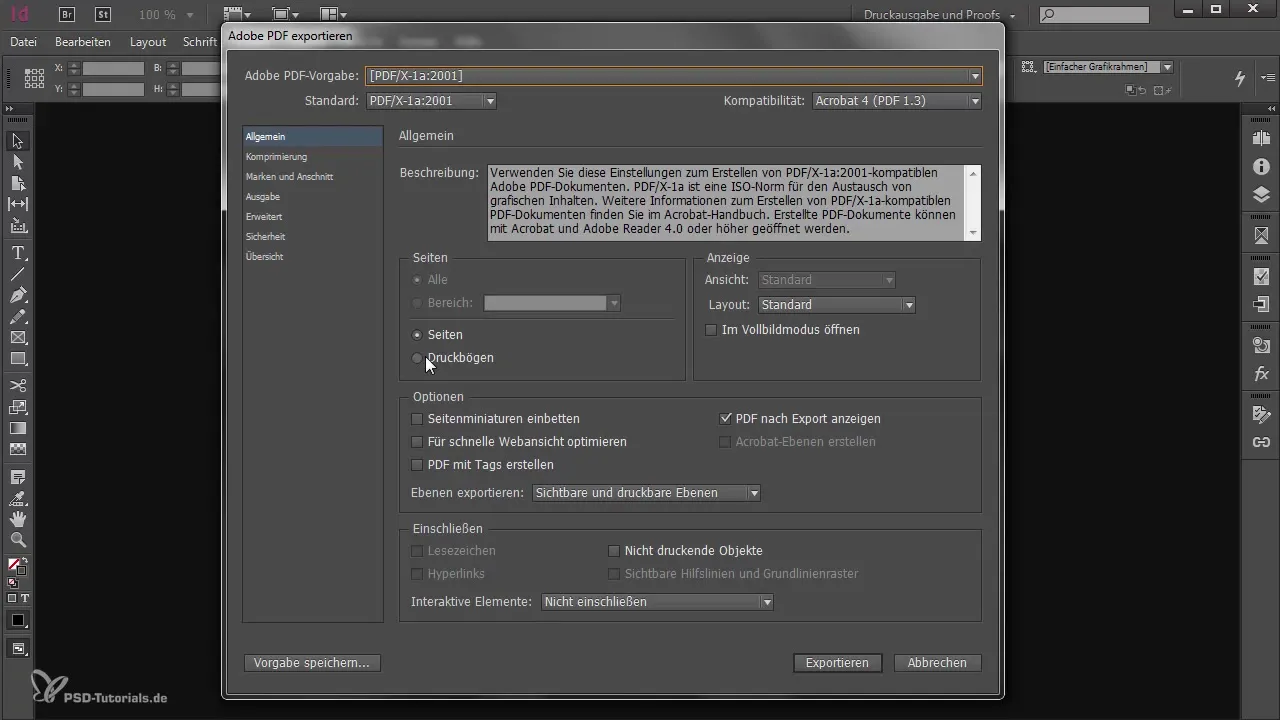
7. Ρυθμίσεις μορφής και περιθώρια
Φροντίστε να ορίσετε τη σωστή πλάτος περιθωρίου. Σε ορισμένες περιπτώσεις, το τυπογραφείο μπορεί να απαιτήσει περιθωρίωση. Αξίζει να επικοινωνήσετε σχετικά με αυτό για να βεβαιωθείτε ότι όλα είναι ρυθμισμένα σωστά.
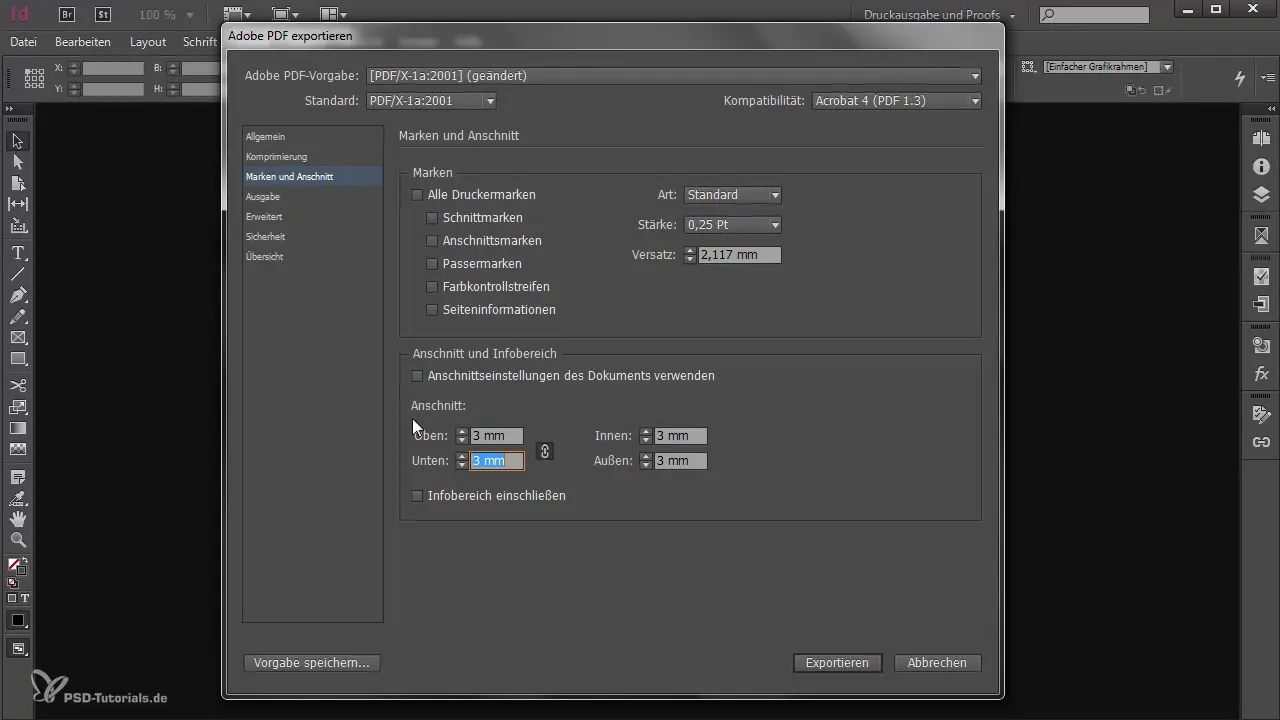
8. Διαχείριση χρώματος και μετατροπή
Εάν έχετε δεδομένα RGB στο έγγραφό σας, μετατρέψτε τα στο επιθυμητό χρωματικό προφίλ (κατά κανόνα CMYK). Βεβαιωθείτε ότι οι υπάρχουσες τιμές CMYK δεν αλλάζουν.
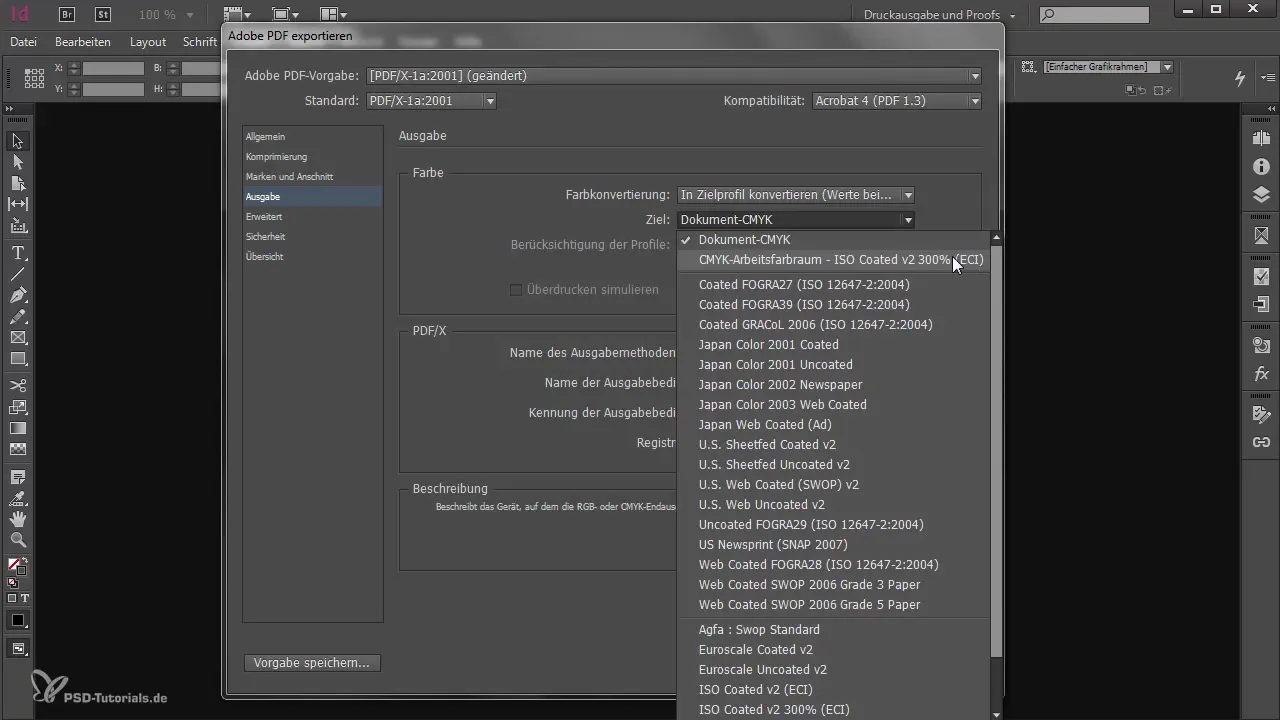
9. Έλεγχος ρυθμίσεων
Ελέγξτε τις ρυθμίσεις σας, ιδίως όσον αφορά τη μείωση διαφάνειας και τον βαθμό συμπίεσης. Τηρείτε τις οδηγίες του τυπογραφείου για να αποφύγετε προβλήματα.
10. Ελέγξτε το PDF και εξαγάγετε
Πριν ολοκληρώσετε την εξαγωγή, ελέγξτε αν υπάρχουν μηνύματα σφάλματος που μπορεί να υποδεικνύουν προβλήματα στο έγγραφο, όπως λείποντα εικόνες ή γραμματοσειρές. Διορθώστε τα εάν χρειάζεται και στη συνέχεια κάντε κλικ στο "Εξαγωγή".
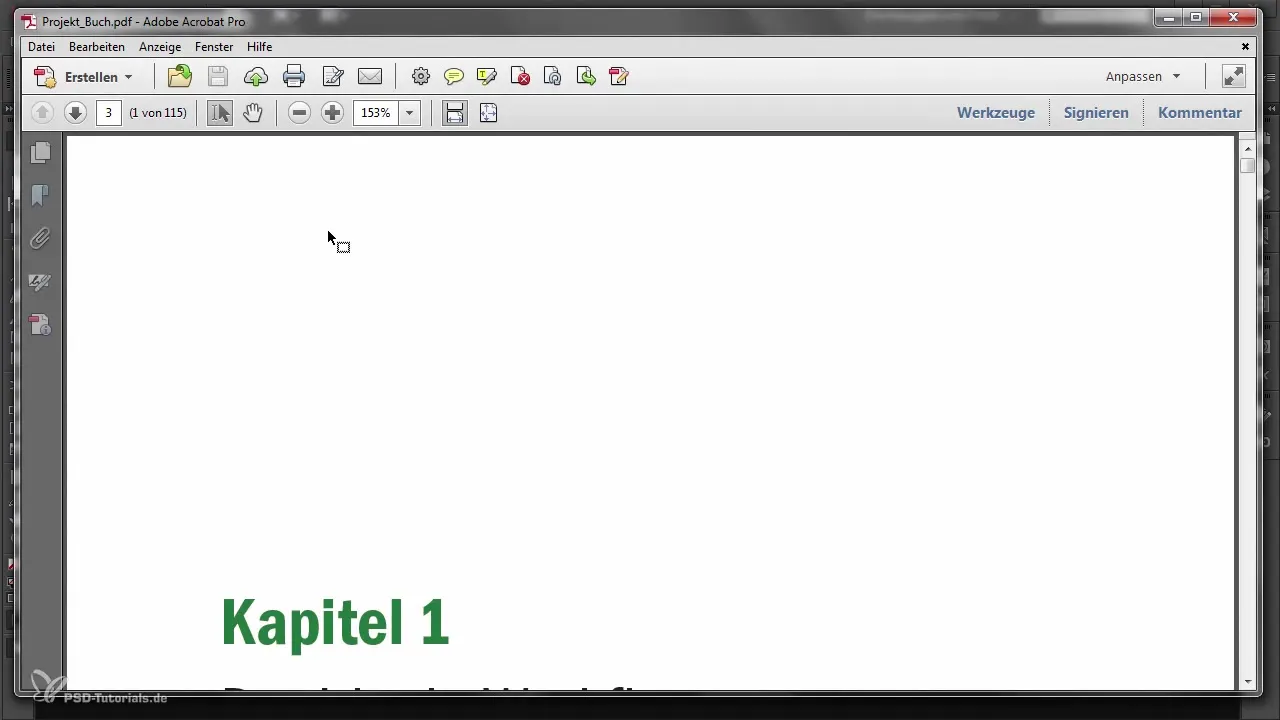
11. Κλείστε το παράθυρο και βρείτε το αρχείο σας
Αφού έχετε δημιουργήσει επιτυχώς το PDF, το αρχείο θα τοποθετηθεί στη θέση αποθήκευσης που επιλέξατε. Μπορείτε τώρα να κλείσετε το παράθυρο και να μεταβείτε στον φάκελο για να βρείτε το ολοκληρωμένο PDF σας.
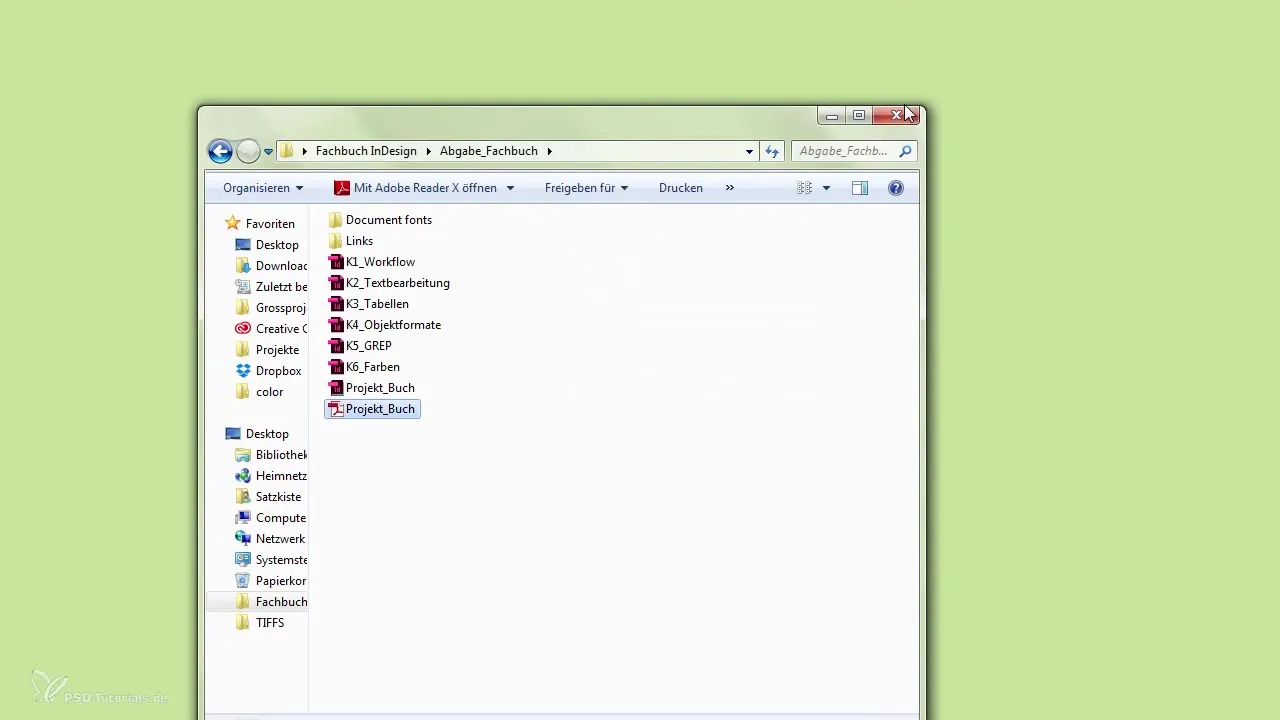
Σύνοψη
Σε αυτόν τον οδηγό μάθατε πώς να δημιουργείτε γρήγορα και αποτελεσματικά PDF για εκτύπωση με το Adobe InDesign. Είναι κρίσιμο να επιλέγετε τις σωστές ρυθμίσεις και να επιβεβαιώνετε με το τυπογραφείο για να αποφύγετε προβλήματα. Ακολουθήστε τα βήματα αυτού του οδηγού για να διασφαλίσετε ότι το εκτυπωμένο προϊόν σας παραδίδεται στην καλύτερη δυνατή ποιότητα.
Συχνές ερωτήσεις
Πόσες σελίδες μπορώ να εξάγω σε ένα PDF;Μπορείτε να εξάγετε όλες τις σελίδες ενός βιβλίου ή επιλεγμένες σελίδες.
Ποια πρότυπα PDF είναι σημαντικά για εκτύπωση;PDF/X-1a, PDF/X-3 και PDF/X-4 είναι κοινά πρότυπα.
Πρέπει να διευκρινίσω με το τυπογραφείο ποιες ρυθμίσεις να επιλέξω;Ναι, είναι σημαντικό να λάβετε υπόψη τις απαιτήσεις του τυπογραφείου.
Τι να κάνω αν υπάρχουν μηνύματα σφάλματος κατά την εξαγωγή;Διορθώστε τα προβλήματα που εμφανίζονται, όπως λείποντα εικόνες ή γραμματοσειρές, πριν επαναλάβετε την εξαγωγή.
Πώς μπορώ να βεβαιωθώ ότι τα χρώματά μου είναι σωστά;Μετατρέψτε τα δεδομένα RGB στο προφίλ CMYK και ελέγξτε τις ρυθμίσεις.


